Nesvarbu, ar esate žaidėjas, ar energijos vartotojas, „Razer“ klaviatūros dažnai laikomos geriausiomis versle. Visose „Razer“ klaviatūrose yra aukščiausios kokybės specifikacijos, pvz., Mechaniniai klavišai, pritaikomi RGB apšvietimai ir kt. Bet kas, jei jūsų Razer klaviatūrų lemputės neužsidega? Nesijaudink. Norėdami išspręsti šią problemą, tiesiog atlikite šiuos paprastus pataisymus.
Sprendimas –
1. Atjunkite klaviatūrą nuo kompiuterio prievado, prie kurio ji prijungta. Tada vėl prijunkite. Patikrink dar kartą.
2. Prijunkite klaviatūrą prie kito kompiuterio ir patikrinkite, ar veikia RGB apšvietimas.
3. Iš naujo paleiskite kompiuterį. Atjunkite ir vėl prijunkite USB prie kompiuterio. Patikrinkite toliau.
1 taisymas - prijunkite klaviatūrą prie kito lizdo
Prievadas, prie kurio prijungta klaviatūra, gali būti pagrindinė problemos priežastis.
1. Iš pradžių atjunkite klaviatūrą nuo jos naudojamo prievado.
2. Nuvalykite visas dulkes nuo klaviatūros klavišų,
2. Tai padarę, prijunkite klaviatūrą prie kito prievado (išbandykite prievadus spintelės gale.)
3. Dabar patikrinkite, ar klaviatūros lemputės rodomos, ar ne.
Pereikite prie kito taisymo, jei tai nepavyksta.
2 taisymas - „Chroma“ programų išjungimas ir įjungimas
Jei žaidžiate žaidimą, kuriame naudojamos „Chroma“ programos (tai daro beveik visi populiarūs žaidimai), šis sprendimas kaip tik jums.
1. Atidarykite „Razer Synapse“ centrą.
2. Čia pastebėsite visas „Chroma“ programas savo kompiuteryje.
3. Po vieną išjunkite „Chroma“ programas.
4. Tada vėl įjunkite tas programas.
[
PASTABA -
Jei nepavyksta išjungti ir įjungti „Chroma“ programų, pabandykite visiškai išjungti „Chroma Apps“ ir toliau išbandykite. Patikrinkite toliau.
]
Dabar dar kartą patikrinkite apšvietimą.
3 taisymas - pašalinkite ir iš naujo įdiekite „Razer Synapse“
„Razer Synapse“ yra programa, naudojama valdyti „Razer“ klaviatūrų RGB apšvietimą.
1 žingsnis - pašalinkite tvarkyklę
Iš pradžių turite pašalinti „Razer“ programinę įrangą iš savo kompiuterio.
1. Dešiniuoju pelės mygtuku spustelėkite „Windows“ piktogramą ir spustelėkite „Bėk“.
2. Tada įveskite „appwiz.cpl„Run“ terminale ir tada spustelėkite „Gerai“.

3. Pamatysite „Razer“ programinę įrangą, įdiegtą jūsų kompiuteryje.
4. Dešiniuoju pelės mygtuku spustelėkite „„Razer Synapse““Ir spustelėkite„Pašalinti“.
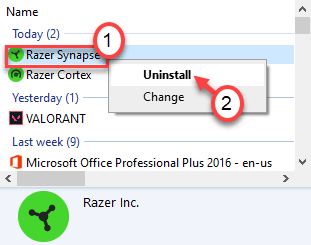
Pašalinę „Razer Synapse“, uždarykite Valdymo skydo langą.
Perkrauti tavo kompiuteris.
2 žingsnis - įdiekite naujausią „VerSION oF Razer Synapse“
Dabar turite atsisiųsti ir įdiegti naujausią „Razer Synapse“ versiją.
1. Eikite į „Razer Synapse“ atsisiuntimo centras.
2. Norėdami atsisiųsti naujausią „Razer Synapse“ versiją, spustelėkite „Parsisiųsti dabar“.
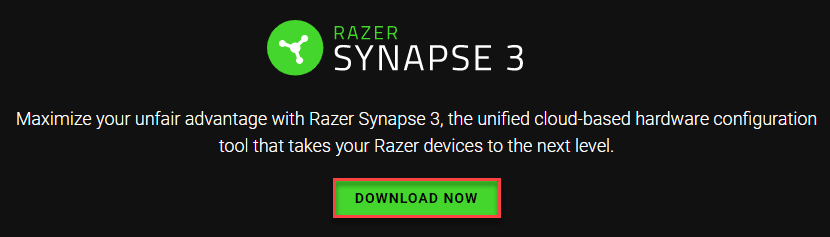
Atsisiuntę tvarkyklę, uždarykite naršyklės langą.
3. Eikite į katalogą, kuriame atsisiuntėte tvarkyklę.
4. Tada dukart spustelėkite ant "„RazerSynapseInstaller_V1.0.148.188““, Kad įdiegtumėte naujausią versiją.
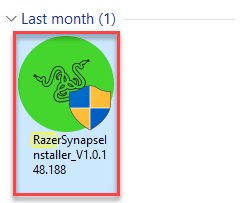
5. Spustelėkite "Bėk“.
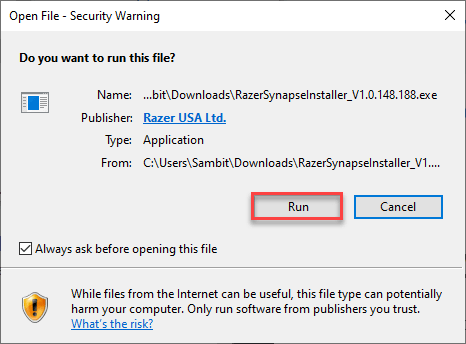
6. Tada paprasčiausiai patikrinti langelį šalia „RAZERIO PAKAITĖ“.
7. Tada spustelėkite „DIEGTI“, Norėdami atsisiųsti ir įdiegti naujausią„ Razer Synapse “versiją.
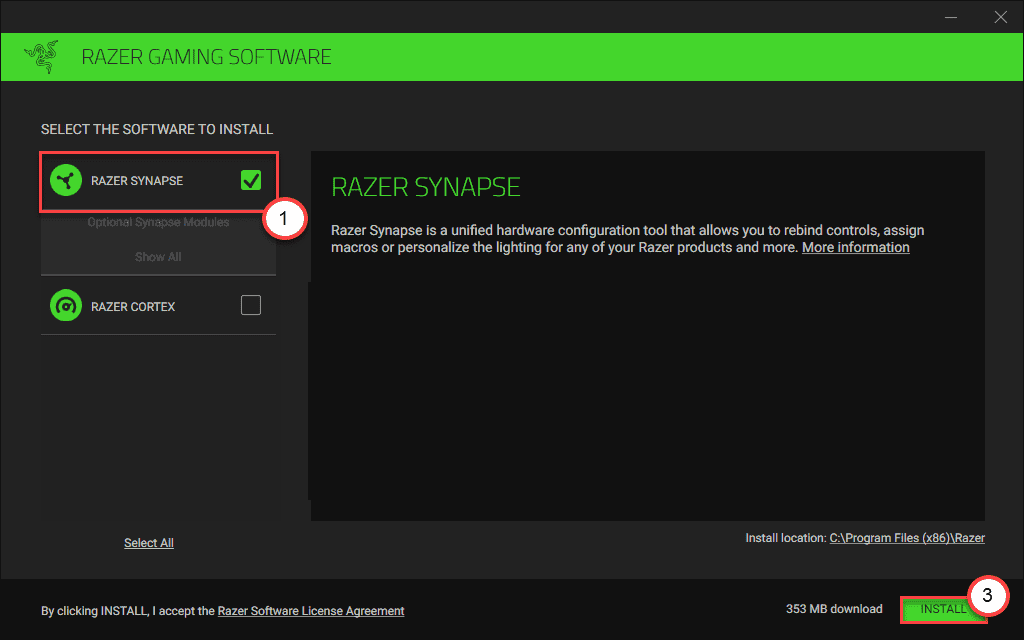
8. Palaukite, kol jis bus atsisiųstas.
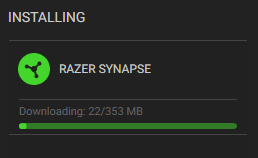
9. Kai jis bus įdiegtas, pažymėkite laukelį „Paleiskite RAZER SYNAPSE“.
10. Tada spustelėkite „PRADĖTI“, Kad atidarytumėte RAZER SYNAPSE.
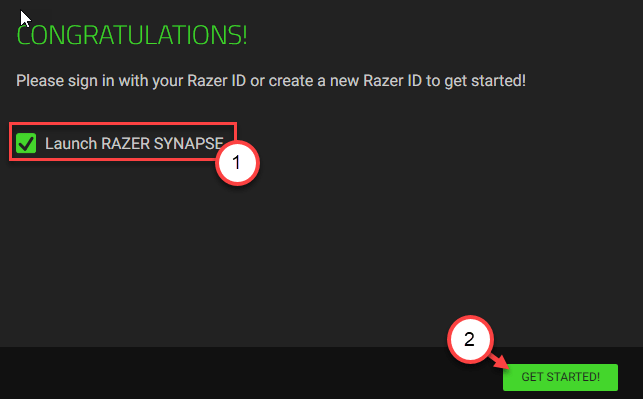
Paleidus RAZER SYNAPSE, prisijunkite naudodami savo kredencialus. Jūs pastebėsite savo įrenginį lange.
Pabandykite apšviesti klaviatūrą ir pakeisti spalvų derinius.
Patikrinkite, ar tai veikia.
3 taisymas - pašalinkite klaviatūros tvarkyklę
Paskutinė išeitis, kurią jums reikia padaryti, yra pašalinti klaviatūros tvarkykles ir jas iš naujo įdiegti.
1. Iš pradžių reikia dešiniuoju pelės mygtuku spustelėkite „Windows“ piktogramą apatiniame kairiajame kampe.
2. Po to spustelėkite „Įrenginių tvarkytuvė“, Norėdami prie jo prieiti.

3. Tada spustelėkite „Klaviatūros“Skiltį.
4. Kitas, tiesiog dešiniuoju pelės mygtuku spustelėkite „Razer“ klaviatūros tvarkyklėje.
5. Tada spustelėkite „Pašalinti“.
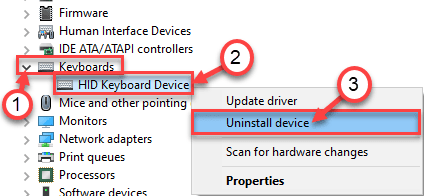
6. Jei yra įspėjamasis pranešimas, tiesiog spustelėkite „Pašalinti“.
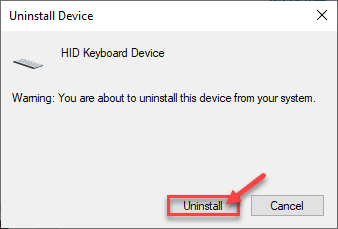
Pašalinę tvarkyklę, perkrauti jūsų mašina. Atjunkite USB klaviatūrą ir vėl prijunkite ją prie kompiuterio.
Tai išspręs jūsų problemą.


